Нет никаких сомнений в том, что сборка компьютера для игр или работы доставляет большое удовольствие. Однако, нужно уметь выбирать комплектующие, ведь порядок комплектования имеет большое значение. Особенно, когда делаешь это впервые.
Давайте посмотрим, как выбрать компоненты, чтобы ничего не упустить и получить максимальную мощность от вашего компьютера.
Определите цель компьютера: это очень важно
Игровой компьютер полностью отличается от рабочего компьютера. Особенно специализированный, связанный с графикой, обработкой фотографий, редактированием видео, 3D-проектами. Устройства, предназначенные для разгона, – это совсем другое.
В игровом компьютере на первый план выходит процессор с видеокартой. Также вам нужна оперативная память с высокой тактовой частотой, материнская плата с подходящим количеством слотов памяти и разъёмов PCIe, а также блок питания, который справится со всем этим. Вы можете установить всё это в достаточно вместительный корпус.
Между тем, офисному компьютеру не нужна такая вычислительная мощность. Здесь можно использовать более дешевые комплектующие со скромными параметрами. Но, в соответствии с задачами, которые вы перед ними ставите.
Важно не переплачивать за компоненты, производительность которых вы не будете использовать.
Выберите процессор: с него стоит начать
Почему именно процессор? Как показывает практика, люди чаще всего начинают комплектовать набор от CPU. Последующие компоненты затем подбираются к процессору в соответствии с информацией на листах продукции. Характеристики процессора строго влияют на выбор оперативной памяти.
И Intel, и AMD предлагают процессоры с разблокированным множителем. Полезно иметь такие блоки в игровом компьютере. Разблокированный множитель позволяет увеличить тактовую частоту ядер и извлечь больше вычислительной мощности из процессора.
В случае с Intel всё довольно просто. Просто посмотрите на название процессора, и если буква K стоит в конце, вы имеете дело с разблокированным множителем. Частоты не имеют фиксированного потолка и могут быть подняты выше. Однако, для разгона процессора требуются знания, так как их отсутствие может положить конец жизни процессора.
С другой стороны, у AMD нет такой четкой политики именования, и чтобы узнать, позволяет ли данный процессор выполнять разгон, вам следует взглянуть на его техническую спецификацию. Самое важное поле – разблокированный множитель. Помните, что наличие символов X или AF не определяет, можно ли разогнать ЦП. Не предполагайте этого, пока не проверите спецификацию.
Время для материнской платы: она основа для расширения
Модель материнской платы, которая попадает в корзину компонентов, должна быть выбрана достаточно точно. На карту поставлено несколько вопросов, и, в первую очередь это совместимость с ЦП. Модели, которые работают с устройствами AMD, не соответствуют моделям с логотипом Intel, и наоборот.
Самый простой способ отделить одно от другого – использовать фильтр в категории. Вы устанавливаете флажок: Поддерживаемые семейства процессоров, выбирая Intel или AMD. И всё готово, вы получаете список монобрендовых MOBO, совместимых с ЦП. Другой фильтр позволяет настроить набор микросхем, и это тесно связано со второй проблемой, которая является целью использования компьютера.
Но, сначала несколько слов о материнских платах Intel. Для процессора с разблокированным множителем выберите плату с чипсетом Z (эту букву также можно увидеть в названии). Чипсет B подойдет лучше всего для игр, а чипсета H хватит для работы и мультимедиа.
В случае AMD серия A означает самые дешёвые платы с базовыми параметрами. Они заблокированы для разгона и могут использоваться в недорогих наборах. В более сильных конфигурациях хорошо иметь плату из серии B, которой достаточно игр. Выберите материнскую плату серии X для самых мощных процессоров.
Обратите внимание на совместимость сокета, то есть разъёма, через который подключается процессор, а также количество доступных слотов памяти для модулей RAM.
Видеокарта: без этого не поиграешь
Подбор видеокарты к процессору – это материал для отдельного руководства. Существует множество зависимостей, которые влияют на плавность игры и количество кадров в секунду.
Имейте в виду, что если вам нужен игровой ПК, у вас обязательно должна быть видеокарта в корзине компонентов.
Интегрированной графики недостаточно для самых популярных игр, таких как Cyberpunk 2077, Death Stranding, Assassins Creed: Valhalla, Watch Dogs Legion и т.д.
Что немаловажно, вы можете легко установить видеокарту AMD на компьютер с процессором Intel. Вы также легко подключите графический процессор NVIDIA GeForce в сборку с AMD Ryzen. Ни какого конфликта не будет. Более важно выбрать поколение и серию видеокарты в соответствии с возможностями вашего процессора.
Выберите совместимую память RAM
Оперативная память должна быть адаптирована к процессору и материнской плате. Информация, которая упростит вам задачу, доступна в карточках продуктов. Для процессора в поле: Поддерживаемый тип памяти, для материнской платы в разделе: Поддерживаемый тип памяти.
Говоря о материнских платах, тип поддерживаемой памяти определяет максимальную тактовую частоту оперативной памяти после её разгона.
Останьтесь с материнской платой ещё на мгновение, так как вам нужно узнать, сколько модулей оперативной памяти вы можете установить в неё.
Блок питания должен иметь запас мощности
Блок питания – один из важнейших элементов и экономить на нём не стоит. Именно он подаёт электричество всем компонентам, он обязательно должен иметь соответствующую мощность. И даже запас мощности, чтобы под нагрузкой, когда энергетический аппетит компонентов растёт, он всё ещё поставлял достаточно энергии.
Для правильного выбора блока питания следует сложить показатели TDP всех компонентов в корзине. По этой причине лучше всего выбирать источник питания последним, когда вы можете рассчитать потребность в энергии.
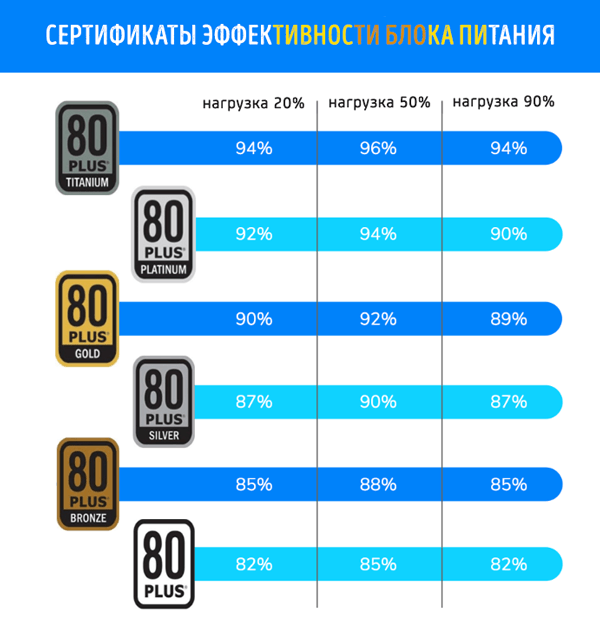
Корпус, в котором можно разместить компоненты
Осталось выбрать корпус. Дело несложное, но нужно учитывать его размер. Поскольку материнская плата имеет размер ATX, корпус должен соответствовать компоненту такого размера. Если вы планируете установить дополнительный кулер для процессора, проверьте, какой высоты модуль поместится внутри.
Ещё одна ценная информация – это количество и размер вентиляторов, подходящих для данного корпуса. Его дизайн – это уже вопрос предпочтений. Полностью закрытый, с окном и подсветкой, застекленный или необычной формы – это зависит только от вас и от суммы, которую вы можете потратить в данный момент.
Дополнительное охлаждение процессора
Для офисного компьютера, который при работе особо не нагружается, можно смело использовать коробочное охлаждение (заводское, добавлено в коробку). Однако, игровой набор лучше оснастить чем-нибудь более эффективным. Что-то, что будет более эффективно охлаждать горячий процессор и поддерживать температуру ядра на безопасном уровне.
Есть две возможности:
- воздушное охлаждение
- водяное охлаждение
Какой бы метод вы ни выбрали, сначала проверьте совместимость системной платы с охлаждением сокета. Для воздушного охлаждения убедитесь, что радиатор соответствует высоте корпуса. При водяном охлаждении убедитесь, какого размера кулер будет установлен в ранее выбранном корпусе.
Время диска: хотя бы один
Выберите емкость и тип диска в соответствии со своими потребностями и бюджетом. Цены на носители различны и зависят от емкости, скорости чтения/записи данных, используемого интерфейса, протокола, микросхем памяти и т.д. Значение имеет много факторов, кроме того, цены очень разбросаны.
Однако, вы должны проверить, поддерживает ли ваша материнская плата данный формат и дисковый интерфейс. Потому что вы можете купить носитель M.2, и на плате не будет свободного слота.
Операционная система: важна одна деталь
При добавлении операционной системы в корзину внимательно прочтите название. В самом конце примечание: USB или DVD. Это очень важно, потому что, если вы выбираете бортовую систему, вам необходимо добавить оптический привод в корзину. И проверьте, можно ли его установить в корпус, потому что не все это позволяют. Мировая тенденция – установка с USB, но выбор за вами.



